Κορυφαίοι 8 τρόποι για να διορθώσετε το μικρόφωνο WhatsApp που δεν λειτουργεί σε iPhone και Android
Miscellanea / / April 05, 2023
Χάρη στις ομαδικές κλήσεις, τη δυνατότητα κοινής χρήσης και δημιουργίας συνδέσμων κλήσεων, και η υποστήριξη για επιτραπέζιους υπολογιστές, οι φωνητικές κλήσεις και οι βιντεοκλήσεις WhatsApp κερδίζουν έδαφος μεταξύ των χρηστών. Ωστόσο, η εμπειρία κλήσης σας στο WhatsApp μπορεί να γίνει εφιάλτης όταν το μικρόφωνο σταματήσει να λειτουργεί. Δείτε πώς μπορείτε να διορθώσετε το μικρόφωνο WhatsApp που δεν λειτουργεί σε iPhone και Android.
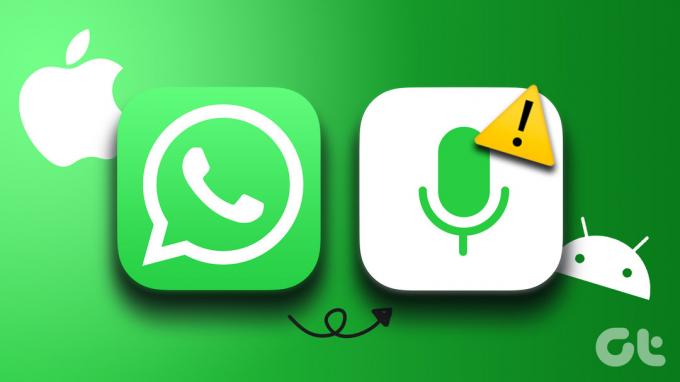
Παραπονιούνται πάντα οι φίλοι ή οι συνάδελφοί σας για κακή ποιότητα ήχου με τις κλήσεις σας στο WhatsApp; Το μικρόφωνο του τηλεφώνου σας μπορεί να ενεργοποιείται. Προτού μεταβείτε σε κανονικές κλήσεις ή άλλες εφαρμογές όπως το Telegram ή το Signal, χρησιμοποιήστε τα παρακάτω κόλπα για να διορθώσετε το μικρόφωνο WhatsApp στο κινητό. Ας ξεκινήσουμε με τα βασικά, σωστά;
1. Ενεργοποίηση άδειας μικροφώνου για WhatsApp
Εάν έχετε απενεργοποιήσει την άδεια μικροφώνου για το WhatsApp σε iPhone και Android, η εφαρμογή δεν μπορεί να έχει πρόσβαση σε αυτήν. Θα συνεχίσετε να αντιμετωπίζετε προβλήματα ήχου κατά τις κλήσεις WhatsApp. Δείτε πώς μπορείτε να ενεργοποιήσετε την άδεια μικροφώνου για WhatsApp σε iPhone και Android.
WhatsApp για iPhone
Βήμα 1: Ανοίξτε την εφαρμογή Ρυθμίσεις στο iPhone σας.

Βήμα 2: Κάντε κύλιση στο WhatsApp.
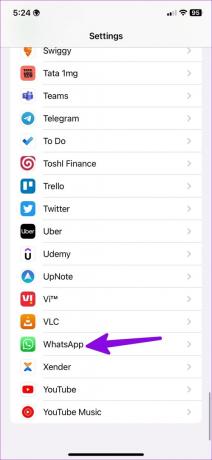
Βήμα 3: Ενεργοποιήστε την εναλλαγή μικροφώνου.
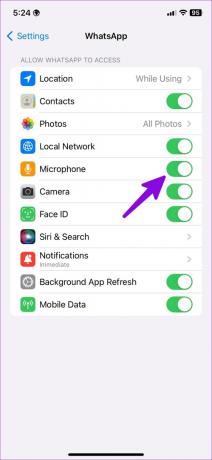
WhatsApp για Android
Βήμα 1: Βρείτε το εικονίδιο της εφαρμογής WhatsApp στην αρχική οθόνη ή στο μενού του συρταριού της εφαρμογής. Πατήστε παρατεταμένα και ανοίξτε το μενού πληροφοριών εφαρμογής.
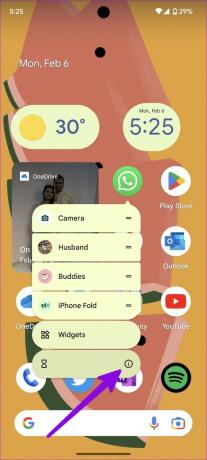
Βήμα 2: Επιλέξτε Δικαιώματα.
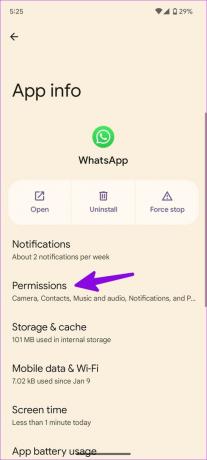
Βήμα 3: Ανοίξτε το μικρόφωνο.

Βήμα 4: Επιλέξτε το κουμπί επιλογής δίπλα στο "Να επιτρέπεται μόνο κατά τη χρήση της εφαρμογής".

Ανοίξτε το WhatsApp και ξεκινήστε να πραγματοποιείτε κλήσεις χωρίς κανένα πρόβλημα.
2. Καθαρίστε το μικρόφωνο στο τηλέφωνό σας
Με την πάροδο του χρόνου, η σκόνη και τα υπολείμματα μπορεί να κατακάθονται στην τρύπα που προορίζεται για το μικρόφωνο στο τηλέφωνό σας και αυτό μπορεί να προκαλέσει προβλήματα κατά τη διάρκεια φωνητικών και βιντεοκλήσεων. Πρέπει να επιθεωρήσετε προσεκτικά το μικρόφωνο του τηλεφώνου σας και να το καθαρίσετε με λίγο οινόπνευμα. Μην τρυπάτε αιχμηρά αντικείμενα. Μπορείτε επίσης να πάρετε ένα χέρι βοήθειας από έναν επαγγελματία για να καθαρίσετε σωστά τη σκόνη.
3. Αφαιρέστε τη θήκη του τηλεφώνου
Ορισμένοι κατασκευαστές θηκών τηλεφώνου τρίτων ενδέχεται να μην αφήνουν αρκετό χώρο για μικρόφωνα και θύρες φόρτισης. Εάν χρησιμοποιείτε τέτοιες περιπτώσεις, ενδέχεται να μπλοκάρουν το μικρόφωνο και να εμποδίσουν εφαρμογές όπως το WhatsApp να έχουν πρόσβαση σε αυτό. Πρέπει να αφαιρέσετε τη θήκη του τηλεφώνου και να δοκιμάσετε ξανά φωνητικές/βιντεοκλήσεις. Θα πρέπει επίσης να προσέχετε να μην μπλοκάρετε το μικρόφωνο κατά τη διάρκεια ενεργών κλήσεων WhatsApp.

4. Κλείστε άλλες εφαρμογές χρησιμοποιώντας μικρόφωνο
Μήπως κάποια άλλη εγκατεστημένη εφαρμογή χρησιμοποιεί μικρόφωνο στο παρασκήνιο; Τόσο το iOS όσο και το Android εμφανίζουν μια οπτική ένδειξη στην επάνω δεξιά γωνία όταν χρησιμοποιείται το μικρόφωνο του τηλεφώνου. Μπορείτε να ρίξετε μια ματιά στην επάνω δεξιά γωνία για να επιβεβαιώσετε ένα ενεργό μικρόφωνο. Πρέπει να κλείσετε τέτοιες εφαρμογές στο παρασκήνιο προτού πραγματοποιήσετε μια κλήση στο WhatsApp.
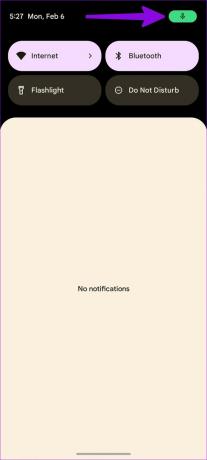
5. Εκκαθάριση μνήμης cache WhatsApp (Android)
Το WhatsApp συλλέγει προσωρινή μνήμη στο παρασκήνιο για να βελτιώσει τη συνολική εμπειρία εφαρμογής. Η εφαρμογή ενδέχεται να λειτουργεί με το μικρόφωνο λόγω κατεστραμμένης κρυφής μνήμης. Πρέπει να διαγράψτε την κρυφή μνήμη του WhatsApp και προσπαθήστε ξανά.
Βήμα 1: Βρείτε το εικονίδιο της εφαρμογής WhatsApp στην αρχική οθόνη ή στο μενού του συρταριού της εφαρμογής. Πατήστε παρατεταμένα και ανοίξτε το μενού πληροφοριών εφαρμογής.
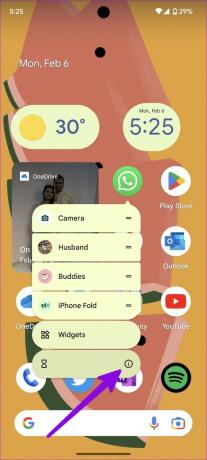
Βήμα 2: Επιλέξτε «Αποθήκευση και προσωρινή μνήμη».
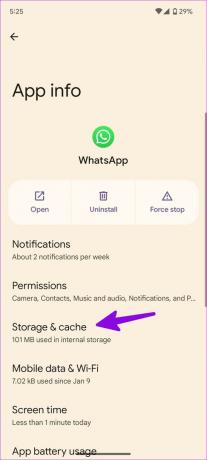
Βήμα 3: Πατήστε «Εκκαθάριση προσωρινής μνήμης».
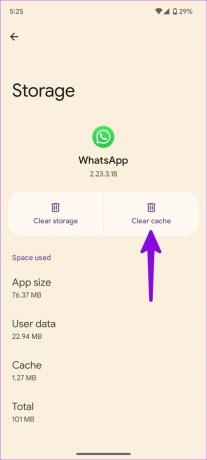
Επανεκκινήστε την εφαρμογή WhatsApp και ελέγξτε εάν οι φωνητικές κλήσεις έχουν καλύτερη ποιότητα ήχου.
6. Αποσυνδέστε άλλες συσκευές Bluetooth
Εάν έχετε συνδέσει ασύρματα ακουστικά ή ακουστικά στο τηλέφωνό σας, το WhatsApp θα συνεχίσει να χρησιμοποιεί το μικρόφωνο της συνδεδεμένης συσκευής για φωνητικές κλήσεις και βιντεοκλήσεις. Όταν βάζετε το TWS στη θήκη, αποσυνδέονται αυτόματα από το τηλέφωνο. Αλλά μερικές φορές, δεν λειτουργεί όπως αναμένεται και παραμένει συνδεδεμένο στο τηλέφωνό σας.
Σύρετε προς τα κάτω από την επάνω δεξιά γωνία του iPhone σας για να ανοίξετε το Κέντρο ελέγχου και πατήστε την εναλλαγή Bluetooth για να αποσυνδέσετε τέτοιες συσκευές. Σημειώστε ότι αυτό θα απενεργοποιήσει το Bluetooth μόνο για 24 ώρες στο iPhone σας.
Οι χρήστες Android μπορούν να σύρουν προς τα κάτω από την αρχική οθόνη για να αποκτήσουν πρόσβαση στο μενού γρήγορων εναλλαγών και να απενεργοποιήσουν το Bluetooth.
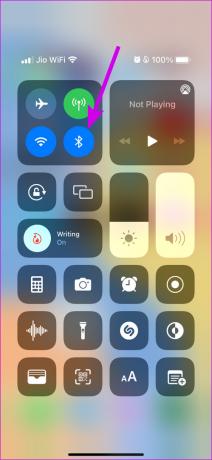
7. Ενημερώστε το WhatsApp
Το WhatsApp ενημερώνει τακτικά τις εφαρμογές για κινητά με νέες δυνατότητες και διορθώσεις σφαλμάτων. Ο ήχος που δεν λειτουργεί κατά τη διάρκεια των κλήσεων WhatsApp μπορεί να οφείλεται σε μια εφαρμογή με σφάλματα που έχει δημιουργηθεί στο τηλέφωνό σας. Πρέπει να ανοίξετε το Play Store στο Android και το App Store στο iPhone για να εγκαταστήσετε την πιο πρόσφατη ενημέρωση WhatsApp στο τηλέφωνό σας.
Κατεβάστε το WhatsApp για iPhone
Κατεβάστε το WhatsApp για Android
Μπορείτε να ανοίξετε το WhatsApp και να ξεκινήσετε να πραγματοποιείτε κλήσεις χωρίς προβλήματα με το μικρόφωνο.
8. Εγγραφείτε στο WhatsApp Beta
Το WhatsApp εκτελεί το πρόγραμμα beta με μια κλειστή ομάδα. Η εταιρεία δοκιμάζει επερχόμενες δυνατότητες και διορθώσεις σφαλμάτων με εκδόσεις beta πριν κυκλοφορήσει τη σταθερή έκδοση στο ευρύ κοινό.
Βήμα 1: Ανοίξτε το Google Play Store στο Android.
Βήμα 2: Αναζητήστε το WhatsApp και εγγραφείτε στο πρόγραμμα beta από το μενού πληροφοριών της εφαρμογής.

Οι χρήστες iOS μπορούν να εγγραφούν στο πρόγραμμα WhatsApp beta. Πρώτα, όμως, θα χρειαστεί να κατεβάσετε την εφαρμογή TestFlight στο iPhone σας για να αποκτήσετε πρόσβαση σε ακυκλοφόρητες εκδόσεις.
Κατεβάστε το Testflight για iPhone
Εγγραφείτε στο WhatsApp Beta για iPhone
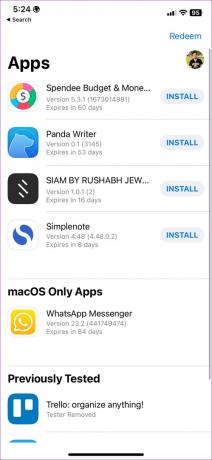
Απολαύστε κρυστάλλινες κλήσεις WhatsApp
Οι παραλήπτες μπορεί να παρατηρήσουν μια πνιγμένη φωνή όταν το μικρόφωνο σταματήσει να λειτουργεί στο WhatsApp. Τα παραπάνω κόλπα θα διορθώσουν το πρόβλημα σε λίγα λεπτά. Ενώ είστε σε αυτό, ενημερώστε μας ότι το κόλπο σας βοήθησε να διορθώσετε το πρόβλημα που δεν λειτουργεί το μικρόφωνο WhatsApp.
Τελευταία ενημέρωση στις 07 Φεβρουαρίου 2023
Το παραπάνω άρθρο μπορεί να περιέχει συνδέσμους συνεργατών που βοηθούν στην υποστήριξη της Guiding Tech. Ωστόσο, δεν επηρεάζει τη συντακτική μας ακεραιότητα. Το περιεχόμενο παραμένει αμερόληπτο και αυθεντικό.
Γραμμένο από
Πάρθ Σαχ
Ο Parth εργάστηκε στο παρελθόν στο EOTO.tech καλύπτοντας ειδήσεις τεχνολογίας. Αυτήν τη στιγμή ασκεί ελεύθερος επαγγελματίας στο Guiding Tech γράφοντας για σύγκριση εφαρμογών, σεμινάρια, συμβουλές και κόλπα λογισμικού και βουτιά σε πλατφόρμες iOS, Android, macOS και Windows.


